- Как настроить DNS сервер в windows server 2012 R2-2 часть. Настройка дополнительной зоны. Создание и настройка заглушки
- Как настроить DNS сервер в windows server 2012 R2-2 часть. Настройка дополнительной зоны. Создание и настройка заглушки
- Настройка dns windows server 2012 r2
- Зона-заглушка
- Страницы
- воскресенье, 10 июля 2011 г.
- Установка Active Directory
Как настроить DNS сервер в windows server 2012 R2-2 часть. Настройка дополнительной зоны. Создание и настройка заглушки
Как настроить DNS сервер в windows server 2012 R2-2 часть. Настройка дополнительной зоны. Создание и настройка заглушки
 Всем добрый день, продолжаем нужу эпопею с ДНС службами и разбиранием принципов их работы. В первой части мы создали дополнительную зону, теперь ее нужно среплицировать с основной. Делается это для того, чтобы у вас в созданной области появились нужные записи, для обслуживание клиентских запросов.
Всем добрый день, продолжаем нужу эпопею с ДНС службами и разбиранием принципов их работы. В первой части мы создали дополнительную зону, теперь ее нужно среплицировать с основной. Делается это для того, чтобы у вас в созданной области появились нужные записи, для обслуживание клиентских запросов.
Настройка dns windows server 2012 r2
Настройку dns windows server 2012 r2 мы начнем с открывания оснастки Диспетчер DNS. Как видите, contoso.com еще пустая.
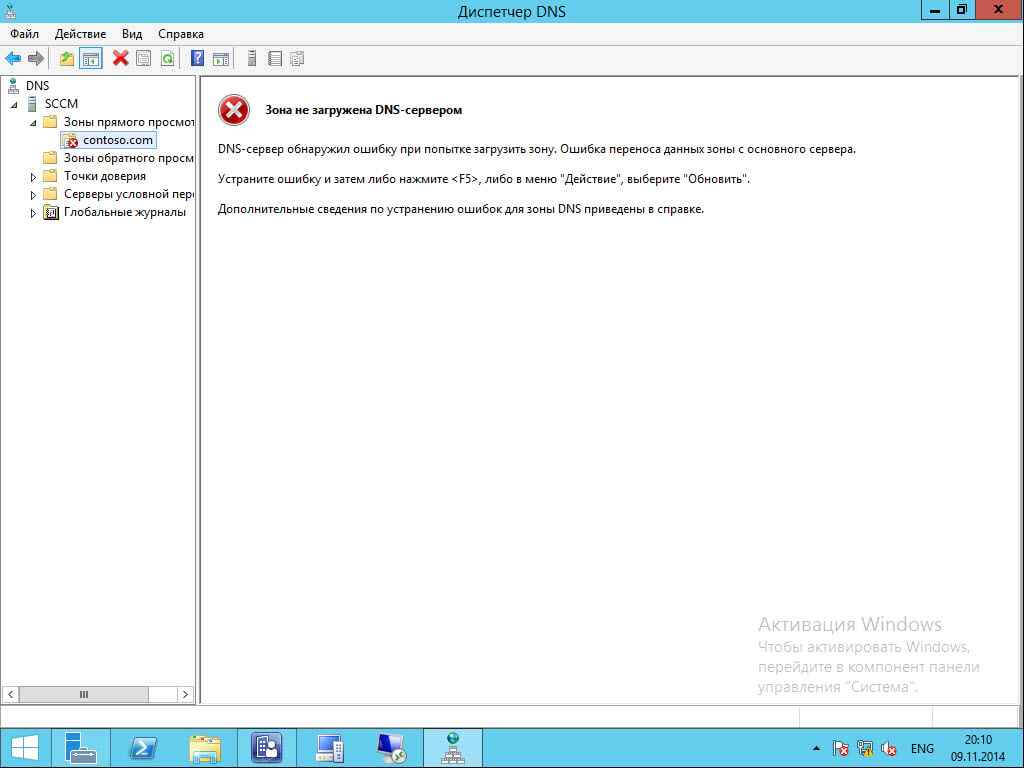
Как настроить DNS сервер в windows server 2012R2-2 часть—08
Для этого идем на ваш Контроллер домена, у меня это dc. Выбираем свойства нужной зоны
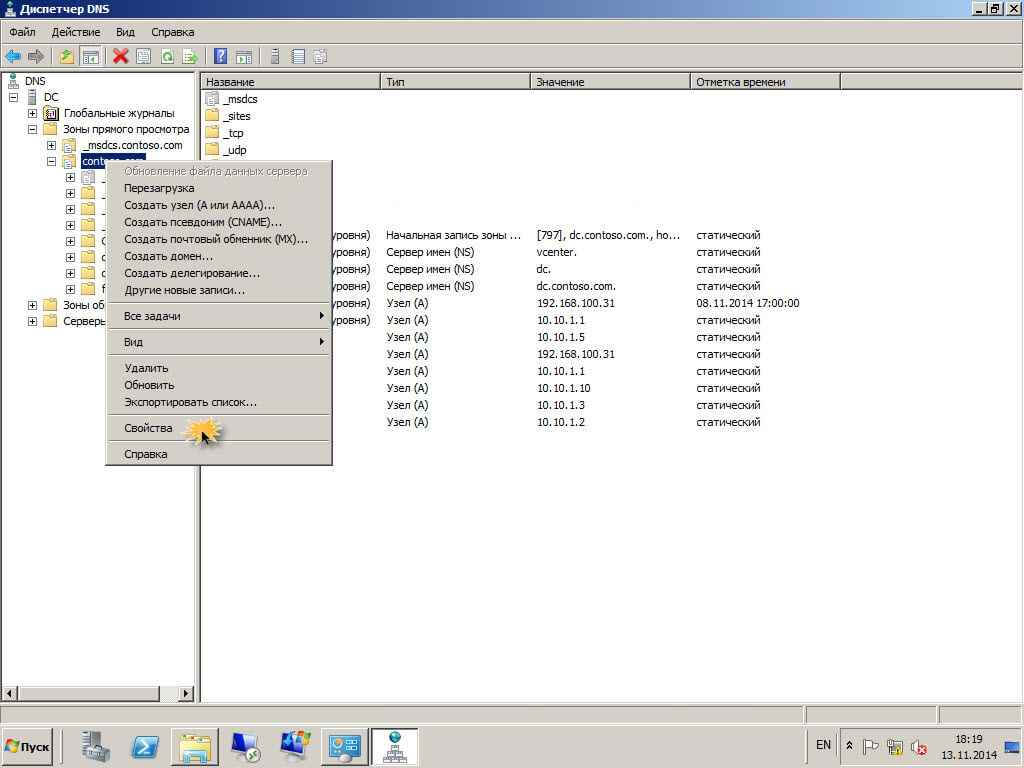
Как настроить DNS сервер в windows server 2012R2-2 часть—09
Идем на вкладку сервера имен. Нажимаем Добавить
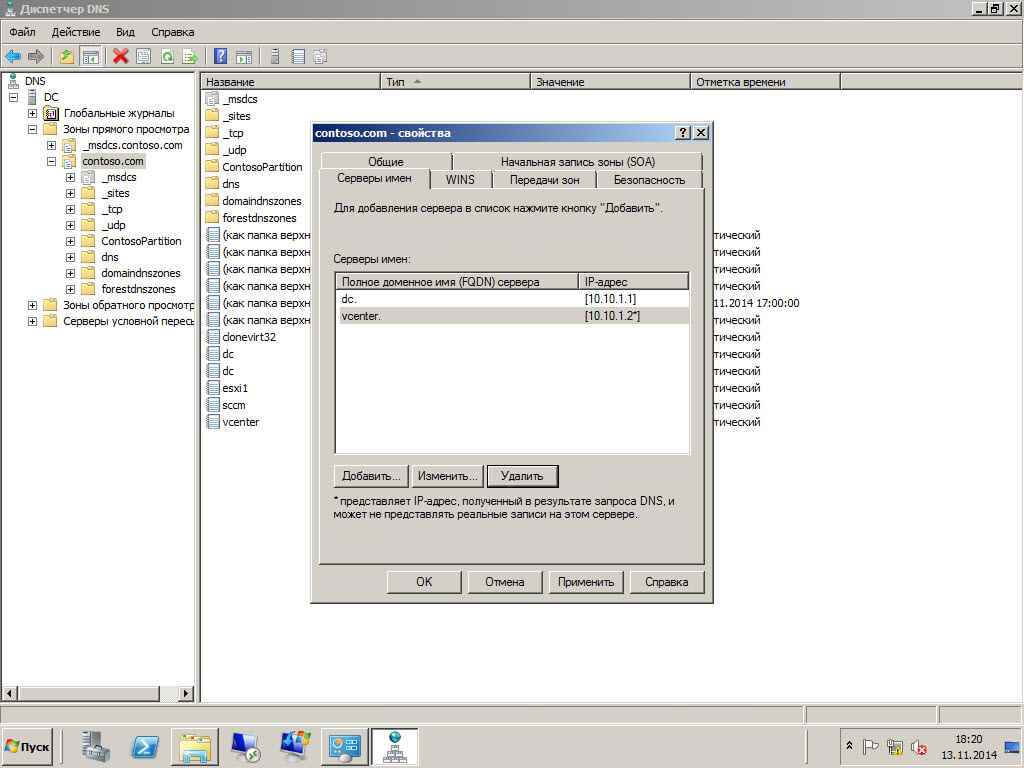
Как настроить DNS сервер в windows server 2012R2-2 часть—11
пишем имя нужного сервера, у меня это sccm
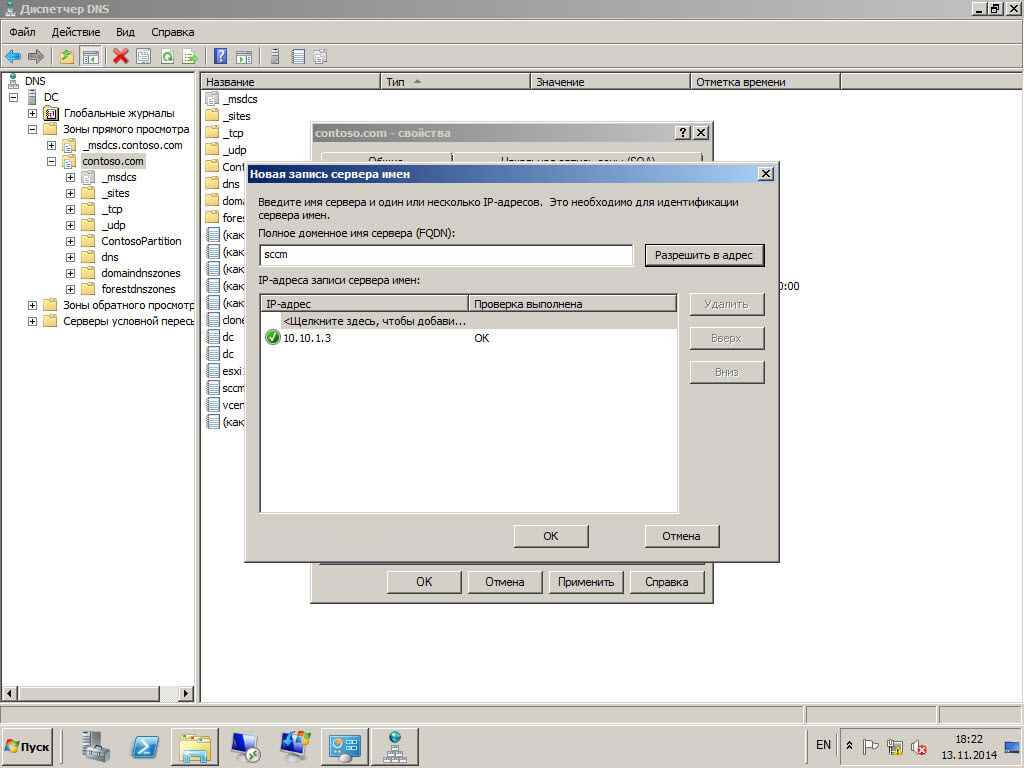
Как настроить DNS сервер в windows server 2012R2-2 часть—12
В итоге у меня получился вот такой список.
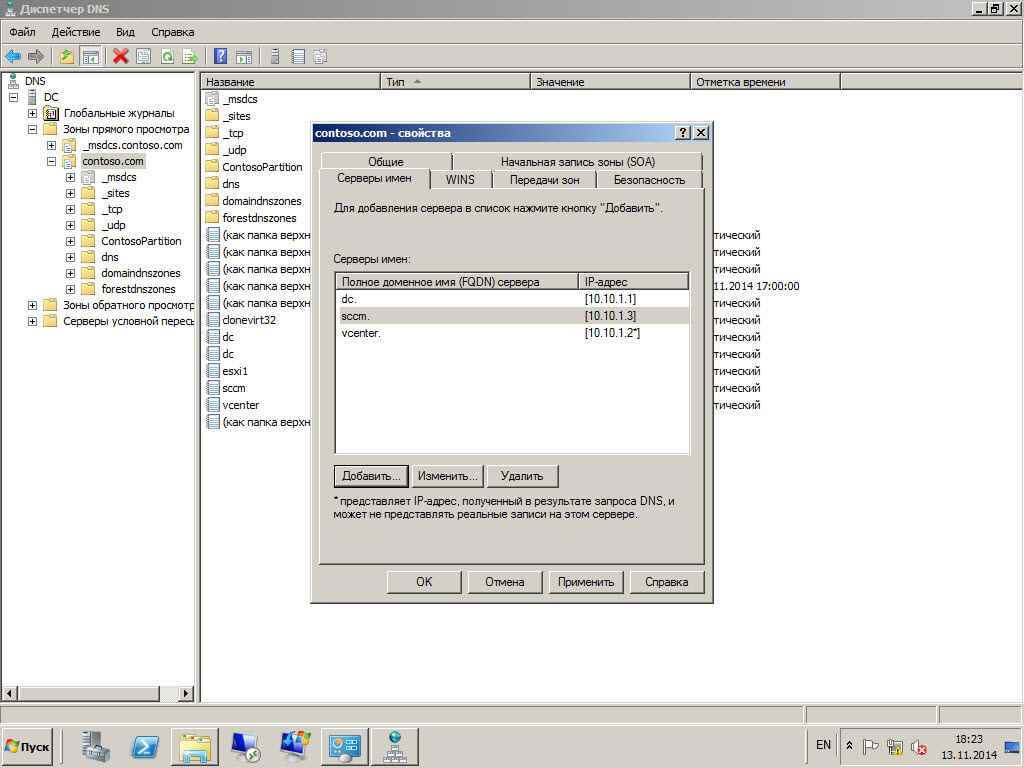
Как настроить DNS сервер в windows server 2012R2-2 часть—13
Дальше идем на вкладку передачи зон и смотрим чтобы стаяла галка Разрешить передачу зон и только на сервера из списка серверов имен.
Если все DNS-серверы расположены на контроллерах доменов, для обеспечения согласованности данных зон среди всех DNS-серверов используется репликацияActive Directory. Однако эта возможность недоступна при установке DNS-сервера на компьютере, не являющемся контроллером домена. В таком случае зону нельзя сохранять в Active Directory, вместо этого нужно использовать стандартную зону, которая сохраняет данные в локальном текстовом файле на каждом DNS-сервере. Если в организации используется много DNS-серверов, то исходные данные можно копировать в управляемые другими серверами дополнительные зоны с правом только для чтения. Для того чтобы обеспечить согласованность и обновление данных между основной и дополнительными зонами, нужно настроить передачу зон.
Передача зон, по сути, представляет собой извлечение данных, инициируемое в дополнительных зонах, копирование данных главной зоны, которая сама по себе может быть основной или еще одной дополнительной зоной. Главной зоне необязательно даже быть стандартной по отношению к дополнительной зоне — вы можете отконфигурировать дополнительную зону для основной зоны, интегрированной в Active Directory. К примеру, у вас есть два сайта — один в Нью-Йорке, другой в Лос-Анджелесе, причем каждый сайт принадлежит отдельному домену Active Directory. В каждом домене можно обеспечить разрешение имен для противоположного домена, не устанавливая новый контроллер домена и не управляя трафиком репликации между двумя сайтами.
Включение передачи зон
Передача данных для дополнительных зон может быть инициирована в любом из трех случаев.
■ По истечении интервала обновления начальной записи SOA основной зоны.
■ При загрузке дополнительной зоны сервером.
■ В результате изменения конфигурации основной зоны, если эта зона настроена для уведомления дополнительной зоны об обновлениях.
По умолчанию передача для всех зон отключена. Ее нужно включить на вкладке Передача зон (Zone Transfers) окна свойств зоны. Установив флажок разрешения передачи зон, можно выбрать одни из трех параметров передачи.
■ На любой сервер (To Any Server) Этот параметр обеспечивает минимальную безопасность. Поскольку передача зоны представляет собой копирование данных зоны, этот параметр позволяет кому угодно с сетевым доступом к DNS-серверу просмотреть содержимое зоны, включая имена всех серверов и компьютеров с их IP-адресами. Поэтому данный параметр следует использовать только в частных сетях с высоким уровнем безопасности.
■ Только на серверы, перечисленные на странице серверов зон (Only To ServersListed On The Name Servers Tab) Этот параметр позволяет выполнять передачу зон с записью NS только на те дополнительные DNS-серверы, которые полномочны для данных зон.
■ Только на серверы из этого списка (Only To The Following Servers) Этот параметр позволяет указать список дополнительных серверов, на которые будет выполняться передача зон. Для этих дополнительных серверов не требуется идентификация с помощью записи NS в зоне.
Настройка уведомлений
На вкладке Передача зон (Zone Transfers) можно также настроить уведомление, которое будет отправлено дополнительным серверам в случае изменений в основной зоне. Поскольку передача зон представляет собой операции PULL, их нельзя конфигурировать для переноса новых данных на дополнительные серверы. Вместо этого при модификации данных основная зона отправляет уведомление на все указанные серверы, управляющие дополнительными зонами. Дополнительная зона, получившая уведомление, инициирует передачу зоны.
Для настройки уведомлений на вкладке Передача зон (Zone Transfers) щелкните кнопку Уведомить (Notify). Откроется диалоговое окно Уведомление (Notify), где можно указать дополнительные серверы, которые будут оповещаться при обновлении зоны на локальном главном сервере.
По умолчанию при включении передачи зон все серверы, перечисленные на вкладке Серверы имен (Name Servers), автоматически уведомляются об обновлениях зоны.
Обновление дополнительной зоны вручную
Если щелкнуть дополнительную зону правой кнопкой мыши на вашем DNS, у меня это vcenter, откроется контекстное меню, в котором можно использовать следующие операции для обновления зоны.
Перезагружается дополнительная зона из локального хранилища.
■ Передать зону с основного сервера (Transfer From Master)
Сервер, управляющий локальной дополнительной зоной, определяет истечение интервала обновления серийного номера дополнительной зоны в записи SOA и выполняет передачу зоны с главного сервера.
■ Перезагрузить повторно зону с основного сервера (Reload From Master)
Выполняется передача зоны с главного сервера дополнительной зоны независимо от серийного номера в записи SOA дополнительной зоны.
Выбираем Передать зону с основного сервера
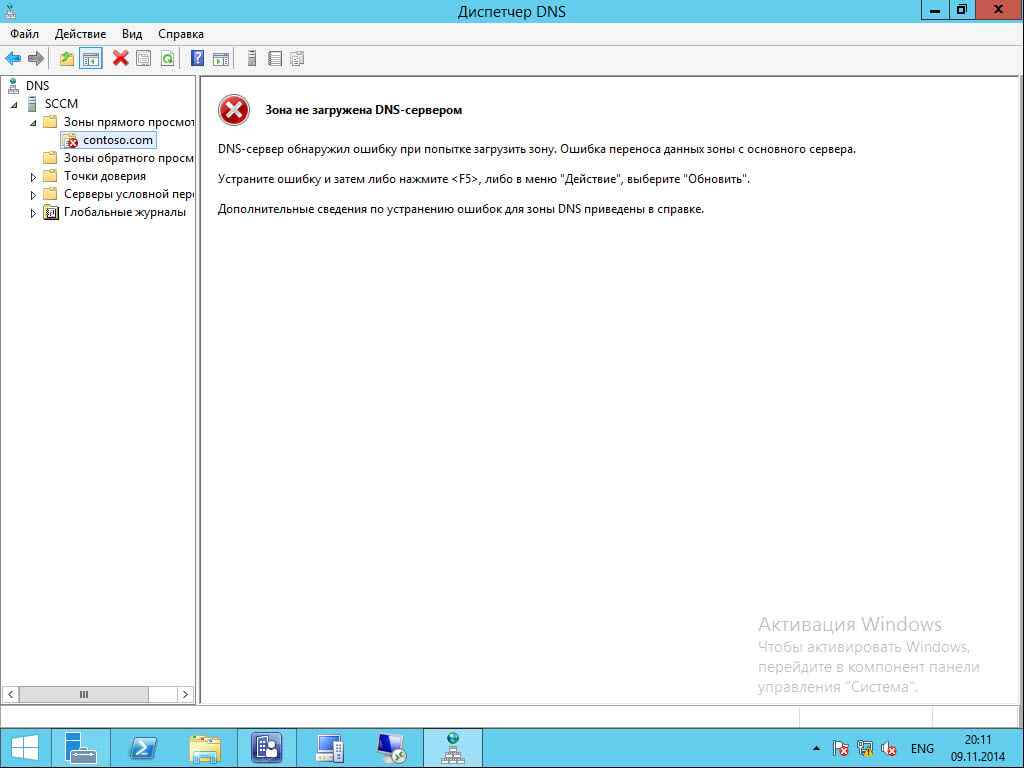
Как настроить DNS сервер в windows server 2012R2-2 часть—14
Как видим если нажать F5 зона передалась
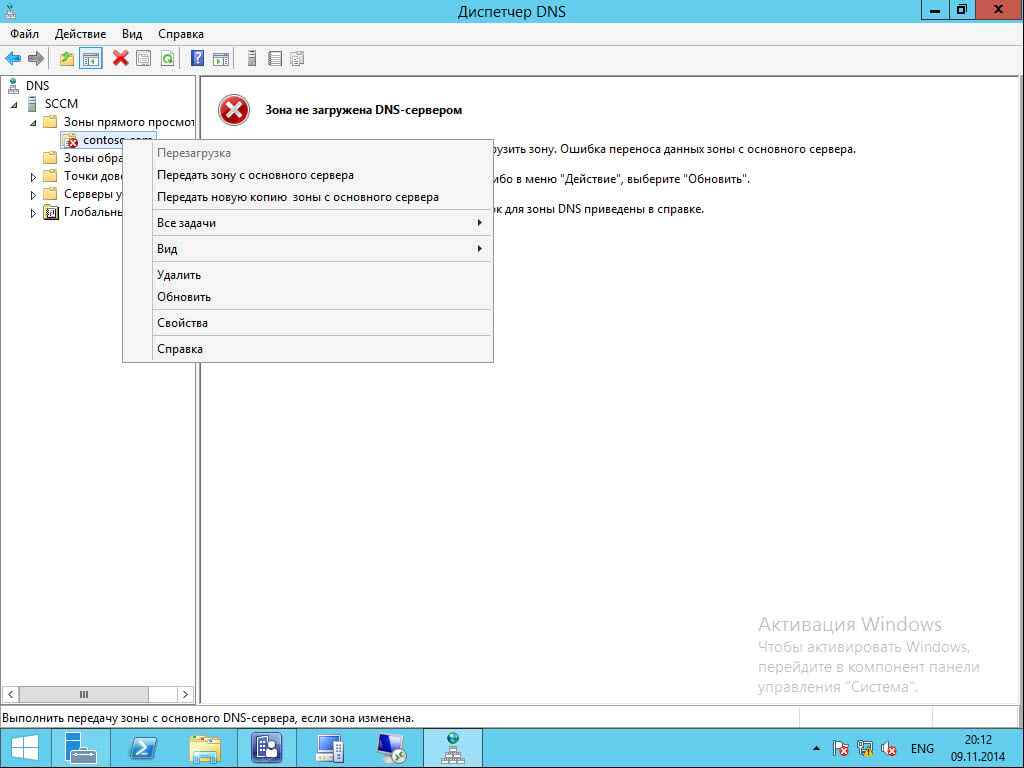
Как настроить DNS сервер в windows server 2012R2-2 часть—15
Все записи прилетели, единственное они не редактируемые.
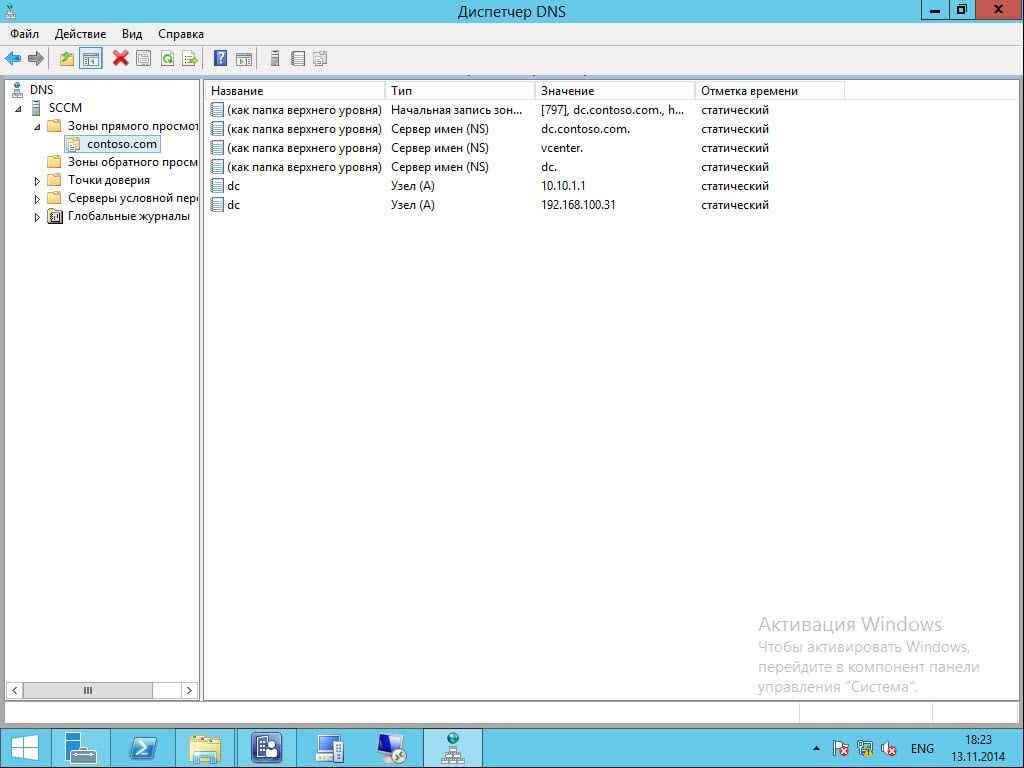
Как настроить DNS сервер в windows server 2012R2-2 часть—16
Иногда может не получиться, тогда перезапустите службу на сервере DNS где дополнительная зона, сто процентов проканает.
Зона-заглушка
Если зона, хранящаяся на DNS-сервере, является зоной-заглушкой, DNS-сервер становится источником сведений только о полномочных серверах имен для этой зоны. Зона на этом сервере должна быть получена от другого DNS-сервера, который хранит зону. Этот DNS-сервер должен иметь сетевой доступ к удаленному DNS-серверу для копирования сведений о полномочных серверах имен для этой зоны.
Зоны-заглушки можно использовать в следующих целях:
- Поддержка самых текущих сведений о зоне. С помощью регулярного обновления зоны-заглушки для одной из дочерних зон DNS-сервер, содержащий как родительскую зону, так и зону-заглушку, будет поддерживать текущий список полномочных DNS-серверов для дочерней зоны.
- Улучшение разрешения имен. С помощью зон-заглушек DNS-сервер может выполнять рекурсию, используя список серверов имен из зоны-заглушки, без необходимости отправки запроса о пространстве имен DNS в Интернет или на внутренний корневой сервер.
- Упрощение администрирования DNS. С помощью использования зон-заглушек в инфраструктуре DNS можно распределить список полномочных DNS-серверов для зоны без необходимости использования дополнительных зон. Однако назначение зон-заглушек отличается от назначения дополнительных зон, и зоны-заглушки не являются альтернативой увеличению избыточности и распределению нагрузки.
Существует два списка DNS-серверов, участвующих в загрузке и поддержке зоны-заглушки:
- Список главных серверов, из которого DNS-сервер загружает и обновляет зону-заглушку. Главный сервер может быть главным или дополнительным DNS-сервером для зоны. В обоих случаях он будет располагать полным списком DNS-серверов для зоны.
- Список полномочных DNS-серверов для зоны. Список содержится в зоне-заглушке с использованием записей ресурсов сервера имен (NS).
Создадим зону заглушку или как еще ее называют stub zone.
Щелкаем правым кликом по зоны прямого просмотра и выбираем создать
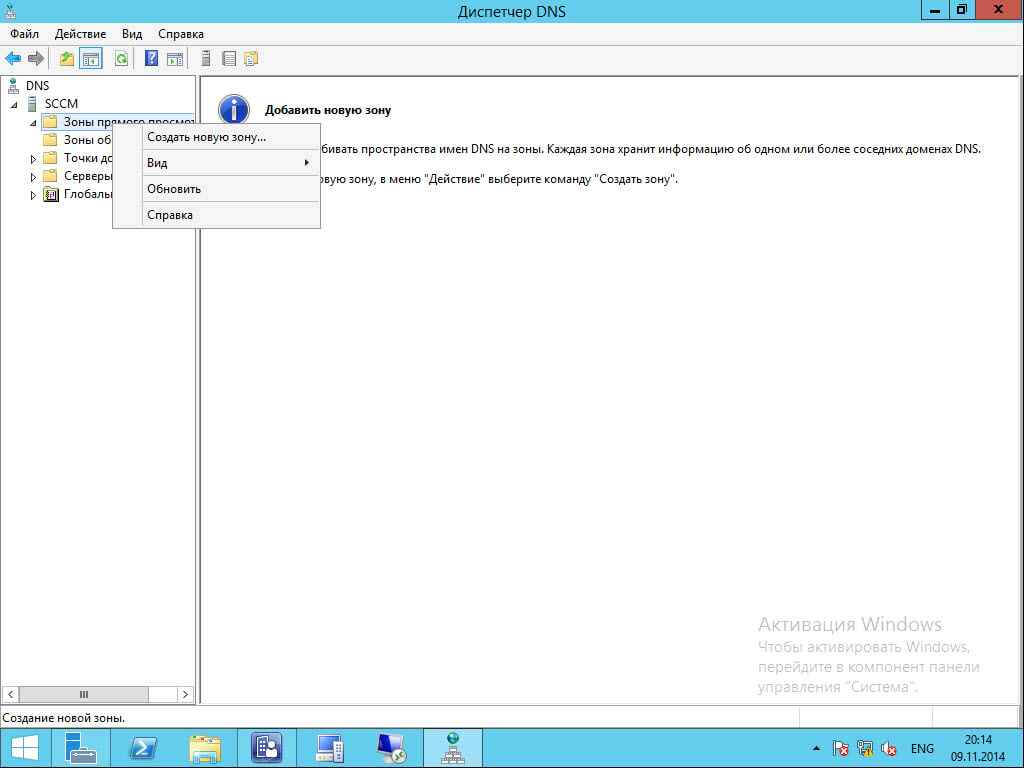
Как настроить DNS сервер в windows server 2012R2-2 часть—17
Откроется мастер создания зоны.
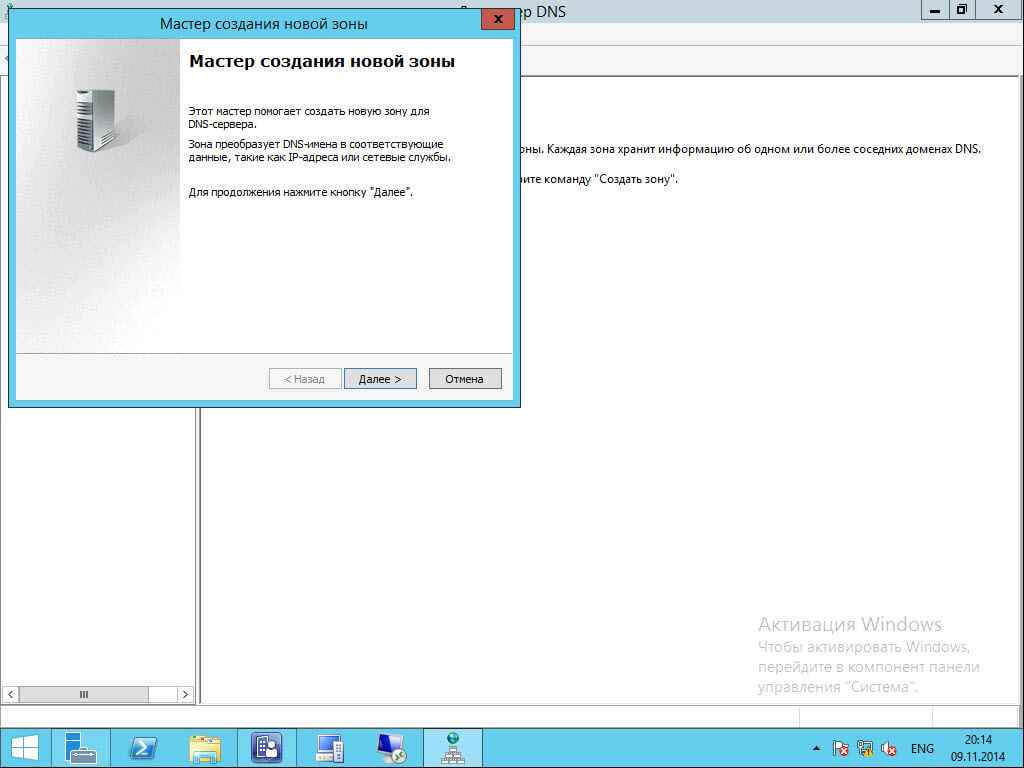
Как настроить DNS сервер в windows server 2012R2-2 часть—18
Выбираем зона заглушка
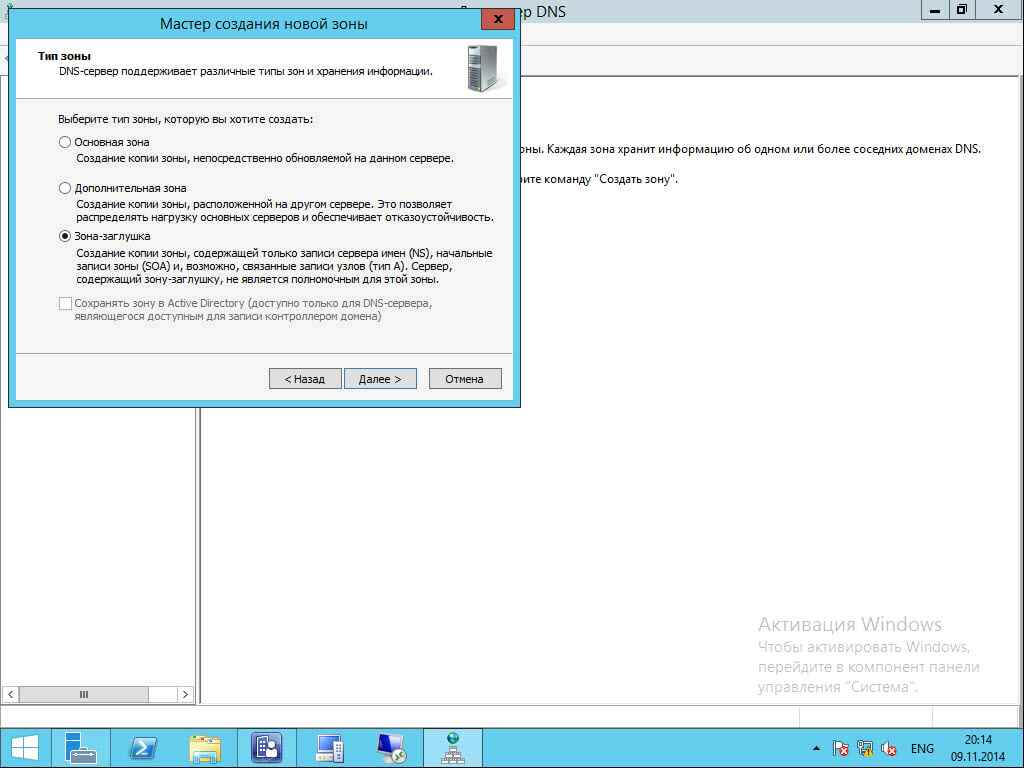
Как настроить DNS сервер в windows server 2012R2-2 часть—19
задаем имя зоны
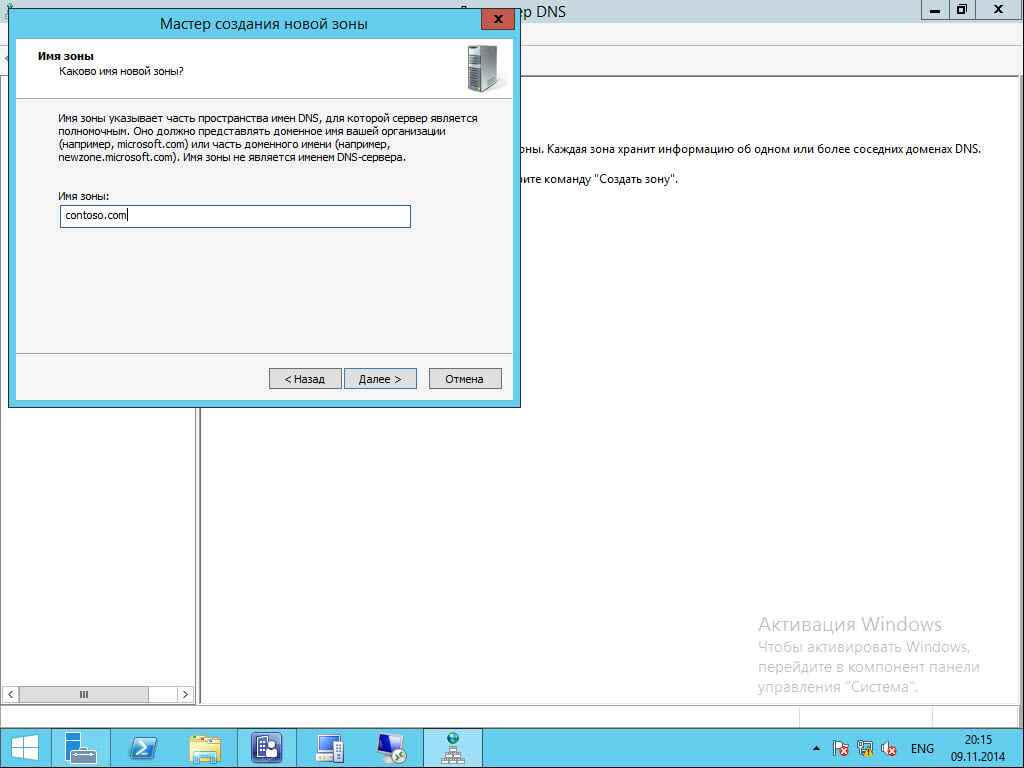
Как настроить DNS сервер в windows server 2012R2-2 часть—20
создать новый файл, в котором все будет храниться.
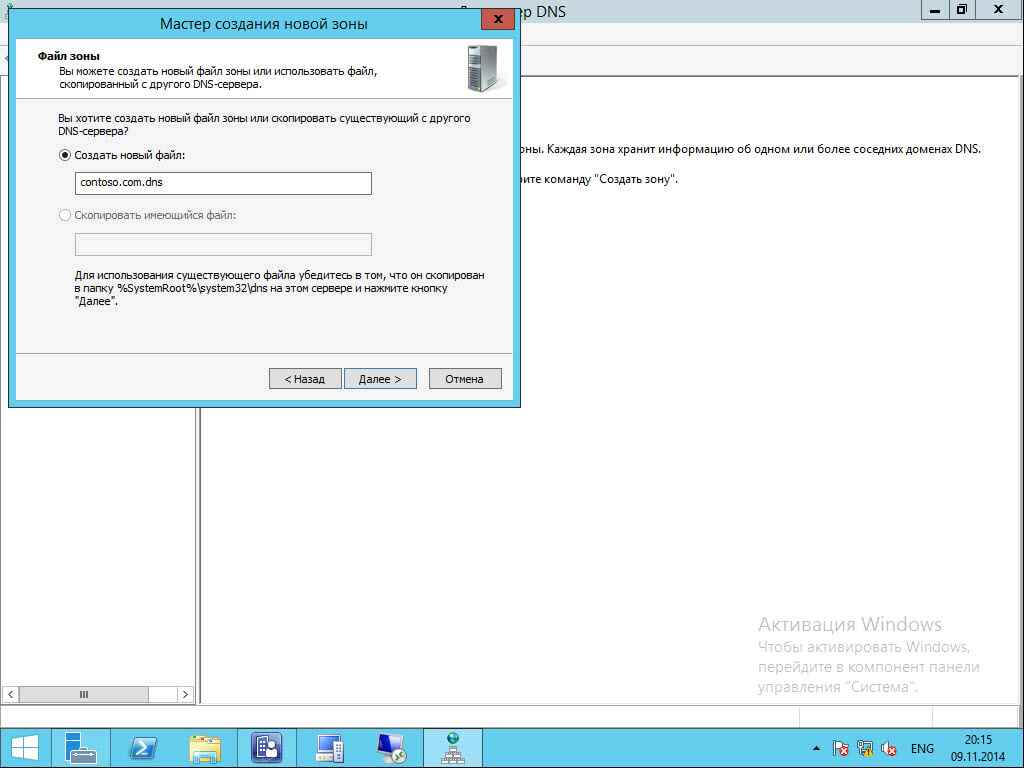
Как настроить DNS сервер в windows server 2012R2-2 часть—21
Пишем имя главного dns с которого будем запрашивать зону
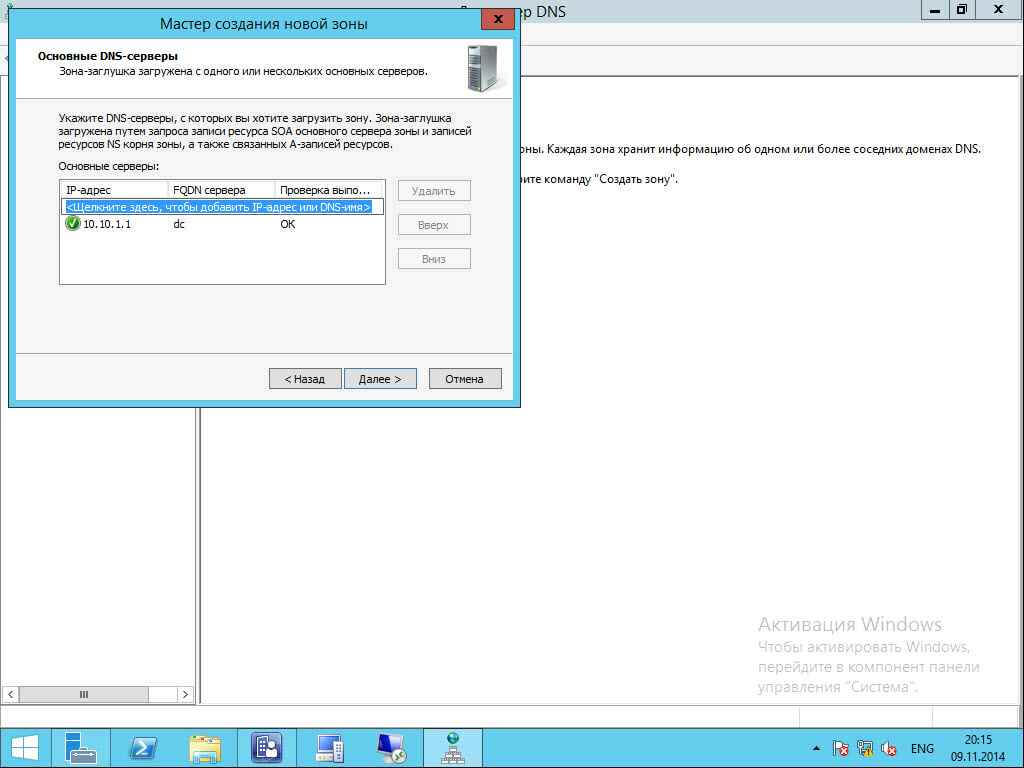
Как настроить DNS сервер в windows server 2012R2-2 часть—22
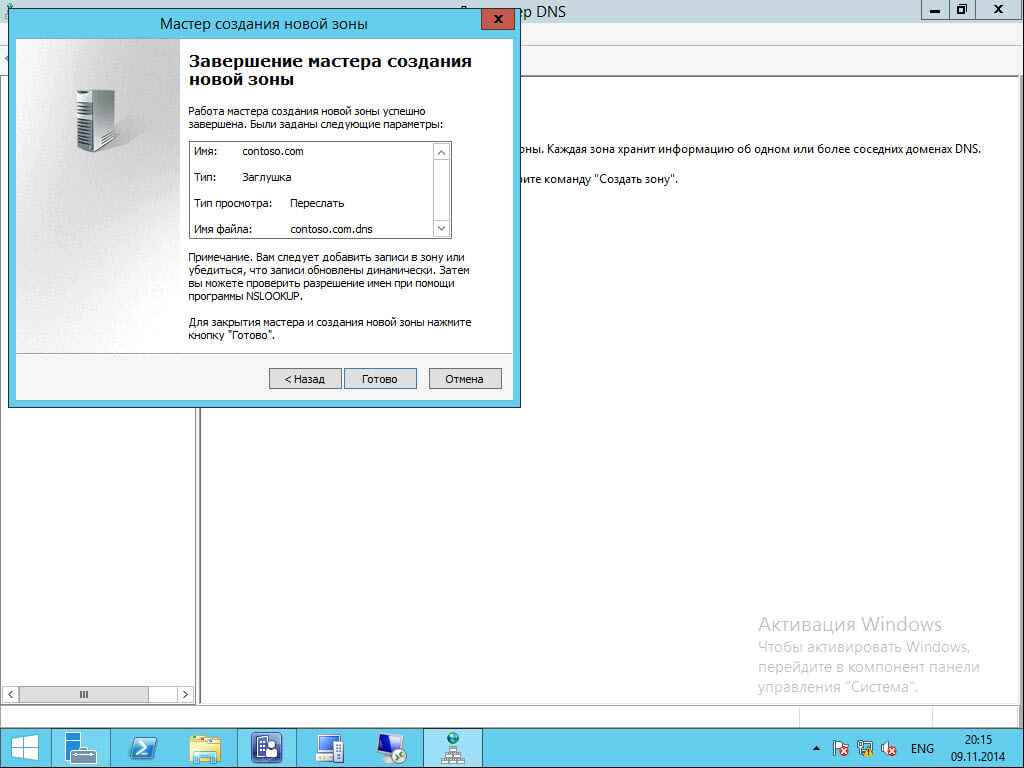
Как настроить DNS сервер в windows server 2012R2-2 часть—23
Видим что файл зоны заглушки лежим в папке windowssystem32dns
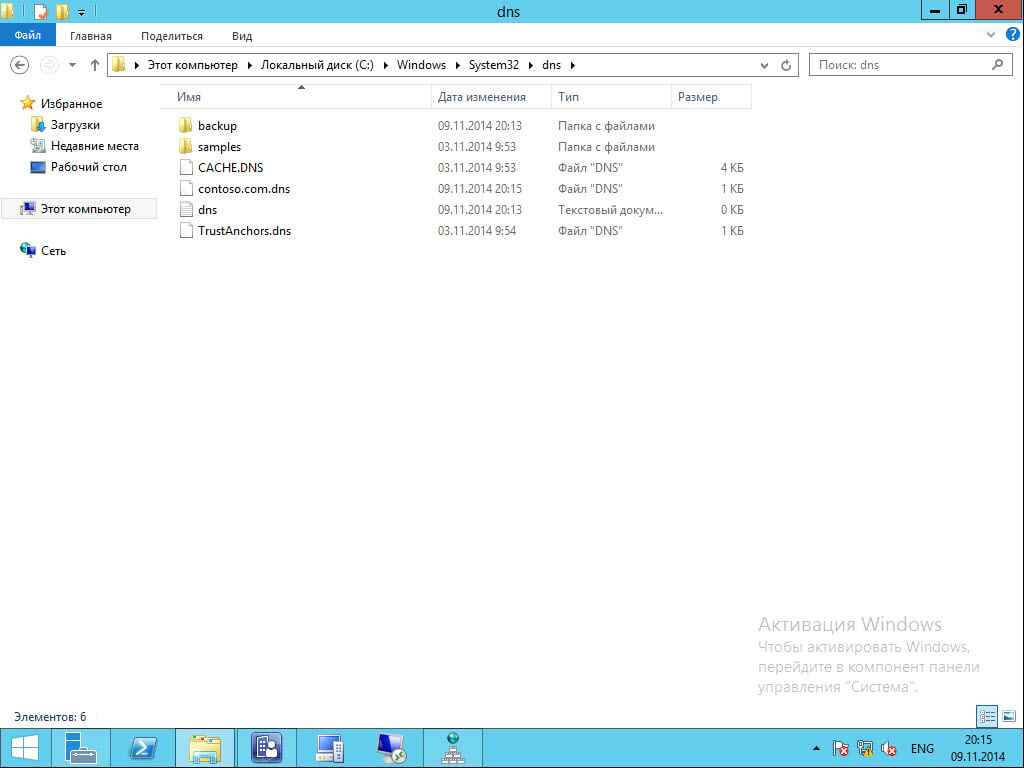
Как настроить DNS сервер в windows server 2012R2-2 часть—24
Файл кстати открывается любым текстовым редактором.
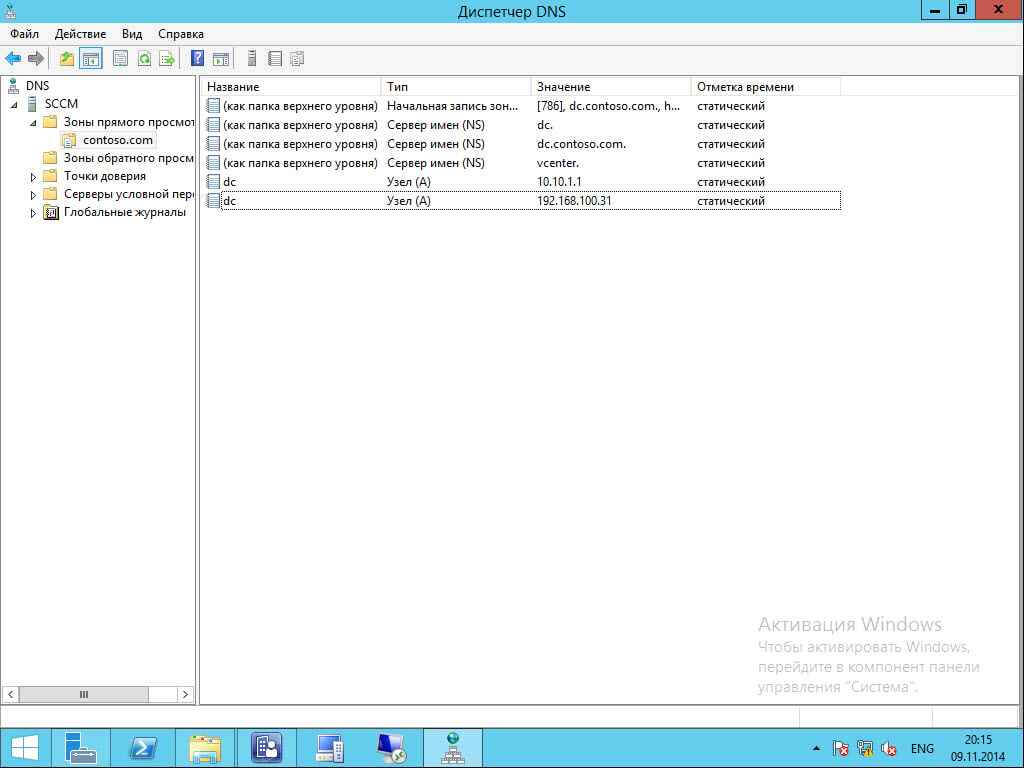
Как настроить DNS сервер в windows server 2012R2-2 часть—25
Пример зоны-заглушки
Предположим, вы работаете администратором DNS-сервера Dns1.microsoft.com, который уполномочен для зоны Microsoft.com. Ваша компания имеет дочерний домен Active Directory с именем India.microsoft.com, для которого выполняется делегирование. При начальном делегировании дочерняя зона, интегрированная иActive Directory, содержит только два полномочных DNS-сервера — 192.168.2.1 и 192.168.2.2. Позже администраторы домена India.microsoft.com развертывают дополнительные контроллеры домена и устанавливают роль DNS-сервер (DNSServer) на новых контроллерах. Однако администраторы не уведомили вас о том, что добавили полномочные DNS-серверы на свой домен. В результате на сервереDns1.microsoft.com оказались не отконфигурированными записи новых DNS-серверов, уполномоченных для домена lndia.microsoft.com, и запросы продолжают пересылаться лишь на два DNS-сервера, заданный в начальном делегировании.
Эту проблему можно устранить, создав зону-заглушку на сервере Dns1. microsoft.com для домена India.microsoft.com. С помощью новой зоны-заглушки компьютер Dns1 посредством передачи зон изучает новые серверы имен, уполномоченные для родительской зоны India.microsoft.com. Таким образом, сервер Dns1 сможет направлять запросы пространства имен Inclia.microsoft.com на все полномочные DNS-серверы дочерней зоны.
В следующей статье мы поговорим про дополнительные настройки и вкладки DNS сервера windows server 2008R2-2012R2
советы малограмотного для необразованных
Страницы
воскресенье, 10 июля 2011 г.
Установка Active Directory
Едем дальше. Следующая остановка — Active Directory.
На данный момент имеем сервер с Windows 2008 с настроенным DNS сервером. Сейчас будем устанавливать туда же службу Active Directory, создадим домен и включим в него клиента и.
Для начала немного теории. Википедия расскажет любому желающему, что "Active Directory — LDAP-совместимая реализация службы каталогов корпорации Microsoft для операционных систем семейства Windows NT." Короче, всё просто: служба каталогов — собрание в кучу всех ресурсов сети (учётки юзеров, ПО, файловые ресурсы, etc) в единой базе, чтобы ими можно было централизованно управлять; доступ к этой самой службе каталогов происходит по протоколу LDAP (устройство которого нам сейчас не важно, так как это совсем другой уровень мастерства).
Добавляем роль серверу. Панель управления > Администрирование > Диспетчер сервера, жмём Добавить роли выбираем Доменные службы Active Directory (так как начинать будем с основ, то все остальные названия, содержащие AD, нам пока не нужны)

Далее, Далее, Установить.

Ну вот. Тут нам предлагают ещё мастер установки доменных служб запустить. Это можно сделать из консоли (dcpromo.exe) или прямо в этом окошке нажать на синюю строчку "Закройте этот мастер и запустите. ". Результат один. Вот этот мастер, который должен создать домен и сделать из нашего сервера контроллер домена:

В расширенных настройках можно будет создать новый контроллер домена в существующем домене, создать новый домен в существующем лесу и прочие вещи, которые нас сейчас не касаются. Мы просто создаём наши первые домен и контроллер. Так что галочку не ставим. Дальше выбираем Создать новый домен в новом лесу и. Тут самое время сделать лирическое отступление.
Итак, нас просят ввести DNS-имя для корневого домена. Казалось бы у нас уже есть DNS-зона stado.net, наверное надо просто ввести это имя (иначе зачем мы его вообще создавали?). Но нет. Не всё так просто. Домен AD и домен DNS — разные вещи, разницу между которыми надо понимать чётко и ясно.
Домен ДНС — поддерево в области имён ДНС, и как видно из структуры имени, отражает путь к ресурсу. Например, maps.google.ru — ресурс "Карты" в домене Google в зоне RU. Простая иерархия.
Домен АД — область, объединяющая сетевые ресурсы (компы, учётки пользователей, ПО и проч.) и имеющая некие правила поведения, которые задаёт сервер (контроллер этого домена).
Домен stado.net, созданный нами ранее, — это домен ДНС. Представим, что мы расчитываем зарегистрировать его и позднее использовать это имя для публикации своих ресурсов (сайт, например) в интернете. С другой стороны домен АД, которым создаём сейчас, будет использоваться только для локальных целей — чтобы управлять нашей внутренней сетью. Понятно, что домен АД и домен ДНС выполняют разные роли, так что объединять всё в кучу не стоит. Опять же не будем забывать о безопасности — ДНС-сервер будет выдавать всю информацию о зоне stado.net всем желающим (чтобы все знали, как попасть на наш сайт). Соответственно ничего лишнего в этой зоне быть не должно, а если мы создадим АД-домен с таким же именем, то все адреса компьютеров нашего АД-домена автоматически будут занесены в зону ДНС и злоумышленник сможет узнать внутреннюю структуру нашей сети, что не есть хорошо. Поэтому настоятельно рекомендуется разделять пространства имён внутренних и имён внешних.
Надеюсь все осилили вышеописанное и поняли, что в Мастере установки доменных служб Active Directory надо задать имя домена отличное от stado.net. Пусть это будет stado.local. Далее. Режим работы — Windows Server 2008 (другие варианты нужны, если бы у нас в сети были серверы AD более ранних версий Винды). Затем нам сообщат, что служба DNS, которая нужна для функционирования AD, у нас-то уже и есть. Замечательно. Потом выскочит окошко, гласящее "Делегирование для этого DNS-сервера не будет создано поскольку полномочная родительская зона не найдена. "

Всё нормально, нет причин для паники. К нам это не относится. Если бы у нас был ДНС-домен domain.ru и мы бы создавали АД-домен с именем ad-domain.domain.ru, то нам бы тогда надо было создавать делегирование прав на этот домен (чтобы разделить имена из ad-domain.domain.ru и domain.ru). Но так как мы создали корневую зону stado.local, выше которой ничего нет, то можно забить на это окошко.
Расположение служебных папок менять не будем. Задаём пароль для восстановления (можно тот же пароль админа). Ребут. Смотрим на экран и видим:

Мы в домене! Запись вида userdomain при логине говорит нам об этом. Наш локальный пользователь Администратор стал теперь администратором домена. Снова стоит оговориться, что теперь на каждом компьютере будет использоваться две базы пользователей — локальная и доменная. Локальная будет храниться (что характерно) локально на компьютере, доменная будет храниться на сервере. На контроллере домена локальных пользователей быть не может. Убедиться можно так: Пуск > Выполнить > control userpasswords2 > OK > Дополнительно > Дополнительно, видим следующее:

Теперь заглянем в Свойства системы > Дополнительные параметры системы. Наблюдаем:

Всё, что мы прописывали раньше, сбросилось и теперь у нас описание нашего домена, отвечающего за Active Directory. Так и должно быть.
Ну и раз уж мы решили, что домен stado.net будет у нас только для глобальных ресурсов, то давайте возьмём его в ежовые рукавицы. Идём в настройки ДНС-сервера и в свойствах зоны stado.net (только зоны прямого просмотра) снимаем разрешение на динамические обновления:

Далее разберёмся с зоной обратного просмотра. Мы её создавали из соображений, что ДНС-зона stado.net будет использоваться для локальных нужд. Раз уж это оказалось не так, то и зона обратного просмотра подсети 192.168.100.0/24 должна обслуживать наш домен для локальных нужд stado.local, а не stado.net. Удаляем зону обратного просмотра и создаём заново. На этот раз у нас уже будет галочка "Сохранять зону в AD". Все настройки оставляем по умолчанию. Готово.
Зону stado.net мы пока оставим как есть. Пусть болтается.
Сервер настроен. Можно попробовать добавить клиента. Запускаем нашу машину с Windows XP и снова видим какую-то хрень — не удалось получить адрес от DHCP-сервера. Всё потому что наш свежеустановленный домен Active Directory наложил некоторые ограничения для безопасности. Возвращаемся на сервер в настройки DHCP, жмём на наш сервер (ad.stado.local) и выбираем Авторизовать. После этого всё должно снова заработать.

Но вернёмся к нашим баранам — мы хотели включить клиента в домен AD. Для этого нам нужно включить в домен компьютер и завести в домене пользователя. Заходим на клиенте в Свойства компьютера > Имя компьютера > Изменить, ставим переключатель на Является членом домена, вбиваем stado.local

Для присоединения к домену нам нужен пользователь с правами добавления новых пользователей в домен. Вообще такие права есть у любого пользователя в домене, но на данный момент единственный доменный пользователь — это Администратор (заметьте, не локальный админ, а именно доменный). Им и воспользуемся.

Перезагружаемся и видим, что и наш клиентский компьютер тоже в домене.

Одна проблема — не будем же мы логиниться на клиентский комп под доменным админом. Нам нужен простой доменный пользователь. Создать его можно сервере. Администрирование > Active Directory — Пользователи и компьютеры. Сделаем сначала подразделение, в которое будем кидать наших пользователей. Назовём его СТАДО по имени нашей организации. А в нём уже можно создать и пользователя.

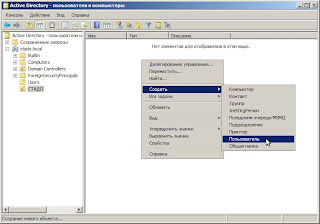
Пусть первый пользователь будет рабочей учёткой админа нашей организации (но чтобы не вносить неразбериху между должностью "админ" в организации и официальным названием "администратор", которое используется в ОС, назовём нашего несчастного так, как зовут его везде простые смертные):


И блядский Виндовс снова выставил политики паролей. Меняем опять, хуле. Только теперь уже локальная политика безопасности, которую меняли раньше, не спасёт (собственно она и не активна — зайдите туда в политики учётных записей > политики паролей и попытайтесь что-то изменить, увидите сами, что все переключатели заморожены). Поскольку у нас домен, то и менять надо доменную политику безопасности. Администрирование > Управление групповой политикой, там выбираем наш домен stado.local, жмём на Default domain policy > Изменить

Ну и дальше по следующему адресу находим нужные настройки: Конфигурация компьютера > Политики > Конфигурация Windows > Параметры безопасности > Политики учётных записей > Политика паролей. Политики не отключаем, а ставим везде нули.
Чтобы изменения политики безопасности вступили в силу сразу, а не только во время очередного планового обновления политик системы (которое случается раз в хз сколько минут), надо в консоли дать следующую команду:
C:UsersАдминистратор>gpupdate
Обновление политики.
Обновление политики пользователя завершено успешно.
Обновление политики для компьютера успешно завершено.
Теперь снова можно делать простые пароли.
После этого создадим ещё несколько пользователей, чтобы потом было с чем поиграться:
- бухгалтер маша (логин — buh-m)
- менеджер степан (man-s)
- менеджер даша (man-d)
- гендиректор (gendir)

Ну вот. Теперь мы можем зайти на клиентский компьютер под любой из этих учёток. Можете сами попробовать, если не верите. И напоследок:

Удалив клиентский комп из этого списка, мы исключим его из домена и залогиниться на компе снова можно будет только под локальной учёткой.
Длинная получилась статья. Но надеюсь, что не бесполезная.
При добавлении в лес другого домена Active Directory в родительской зоне DNS должны быть созданы записи делегирования, указывающие на полномочные DNS-серверы для новой зоны. Записи делегирования передают орган разрешения имен и обеспечивают правильные ссылки на другие DNS-серверы и на клиентов новых серверов, которые были сделаны полномочными для новой зоны. При использовании DNS, интегрированной с Active Directory, эти DNS-серверы могут также быть контроллерами домена для этого домена.
Эти записи делегирования DNS можно создать перед запуском мастера установки службы AD DS, либо можно позволить мастеру создать их автоматически. Мастер проверяет наличие соответствующих записей в родительской зоне DNS после нажатия кнопки Далее на странице Дополнительные параметры контроллера домена. Если мастер не может проверить наличие этих записей в родительском домене, мастер предоставляет возможность создать записи автоматически и продолжить установку нового домена.
Например, чтобы добавить новый дочерний домен с именем na.contoso.com в лес contoso.com, в родительской зоне DNS необходимо создать делегирование для поддомена DNS (contoso.com).
Если полномочный DNS-сервер для вновь делегированного поддомена na.contoso.com называется ns1.na.contoso.com, чтобы сделать этот сервер известным другим серверам за пределами вновь делегированной зоны, для выполнения делегирования в новую зону в зоне contoso.com должны присутствовать две записи ресурсов. Эти записи ресурсов содержат следующие сведения:
-
Запись ресурса сервера имен (NS) для реализации делегирования. Эта запись ресурса сообщает, что сервер с именем ns1.na.example.microsoft.com является полномочным сервером для делегированного поддомена.
Для сопоставления имени сервера, заданного в записи ресурса сервера имен (NS) его IP-адресом, должна присутствовать запись ресурса узла (A или AAAA), также называемая связанной записью. Процесс разрешения имени узла в этой записи ресурса в делегированный DNS-сервер в записи ресурса сервера имен (NS) иногда называется «связывающим преследованием».
Чтобы создать делегирование зоны, откройте Диспетчер DNS, щелкните правой кнопкой мыши родительский домен, а затем щелкните Делегирование. Для создания делегирования выполните последовательность действий, предлагаемую мастером создания делегирования.